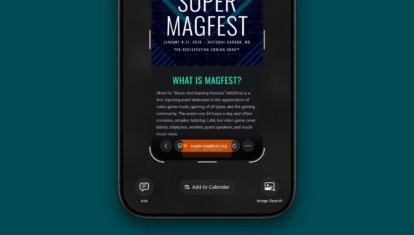Automator: Управляем режимами интерфейса в macOS

Automator можно по праву назвать одним из самых недооцененных приложений на macOS. Увы, но многие пользователи не догадываются о скрытых возможностях данной утилиты. Тем не менее потенциал заложенный в программу действительно огромен. Сегодня мы создадим утилиту, которая позволит быстро переключать режимы интерфейса в macOS.
Как вы уже могли догадаться, речь идёт о темной теме, которая впервые появилась в macOS Mojave. Увы, Apple не дала пользователям простой и наглядный способ переключения интерфейса, из-за чего необходимо каждый раз вручную заходить в «Системные настройки». Впрочем, мы можем облегчить эту задачу — с помощью простого скрипта Automator.
- Необходимо запустить приложение для автоматизации действий любым удобным способом;
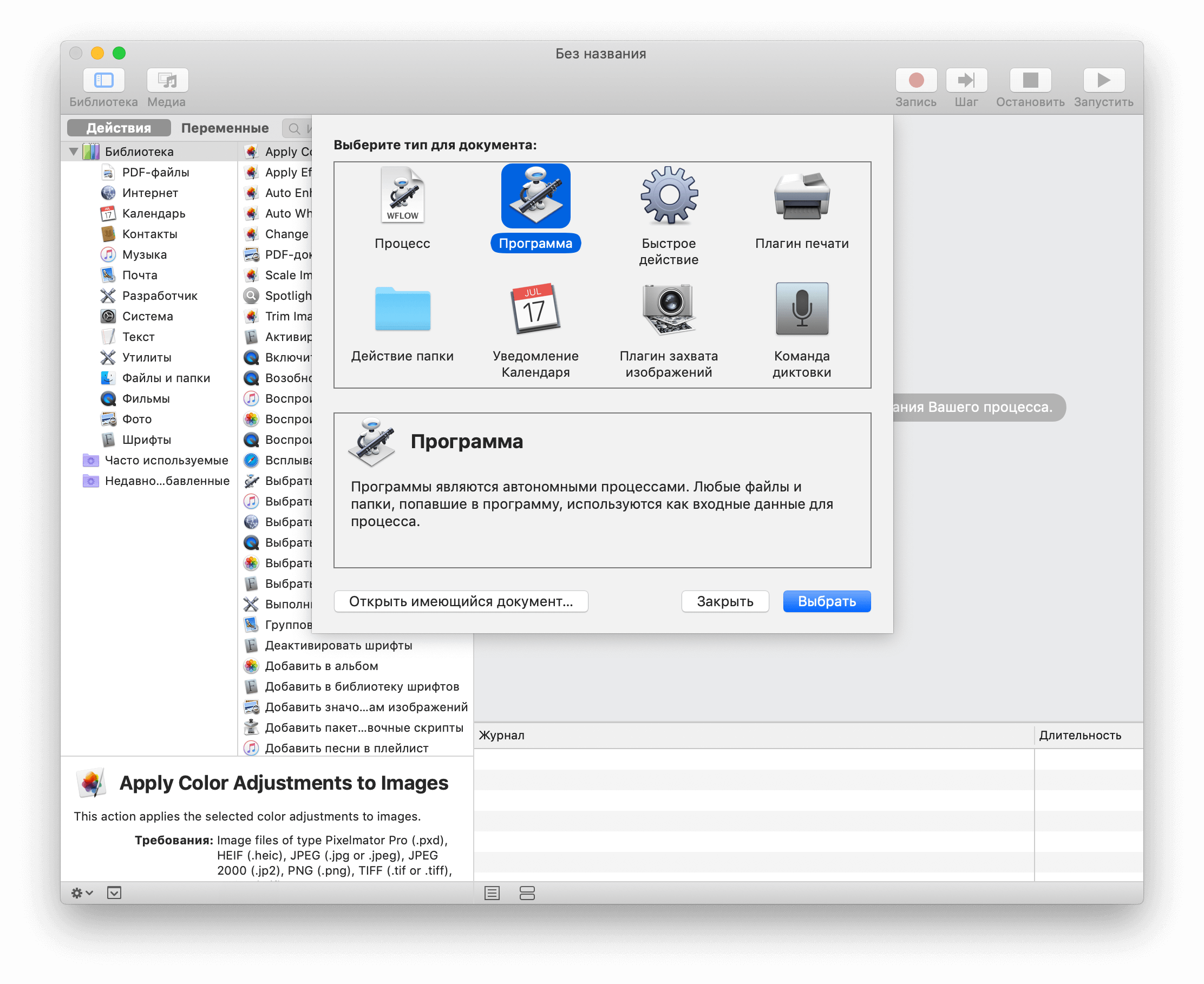
- В окне «Тип документа» следует выбрать «Программа»;
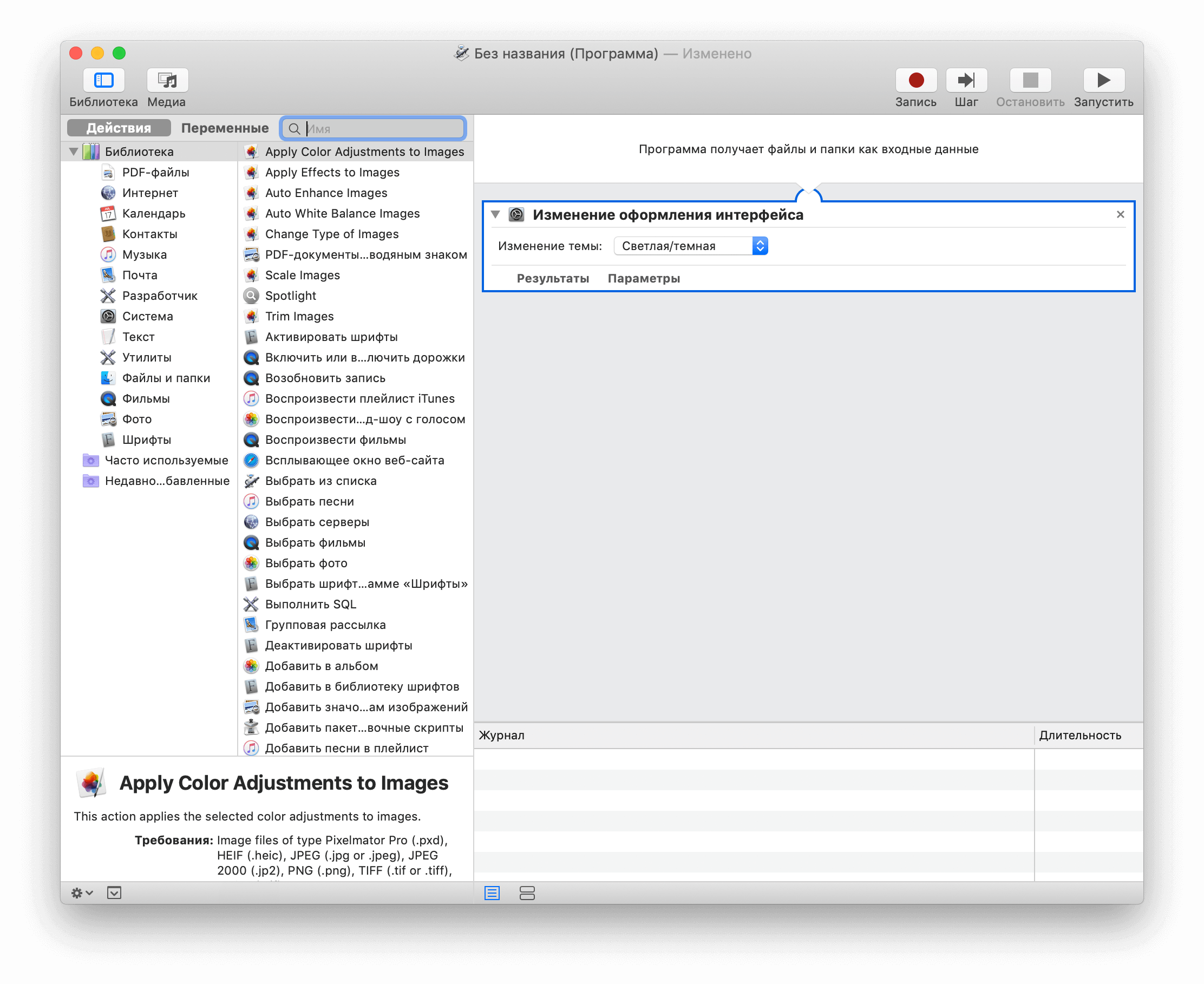
- Теперь нам нужно найти процесс «Изменение оформления интерфейса». Для этого воспользуемся поиском;
- Примечательно, но на этом всё. Нам осталось лишь сохранить полученную утилиту в любое удобное место и дать ей соответствующее название;
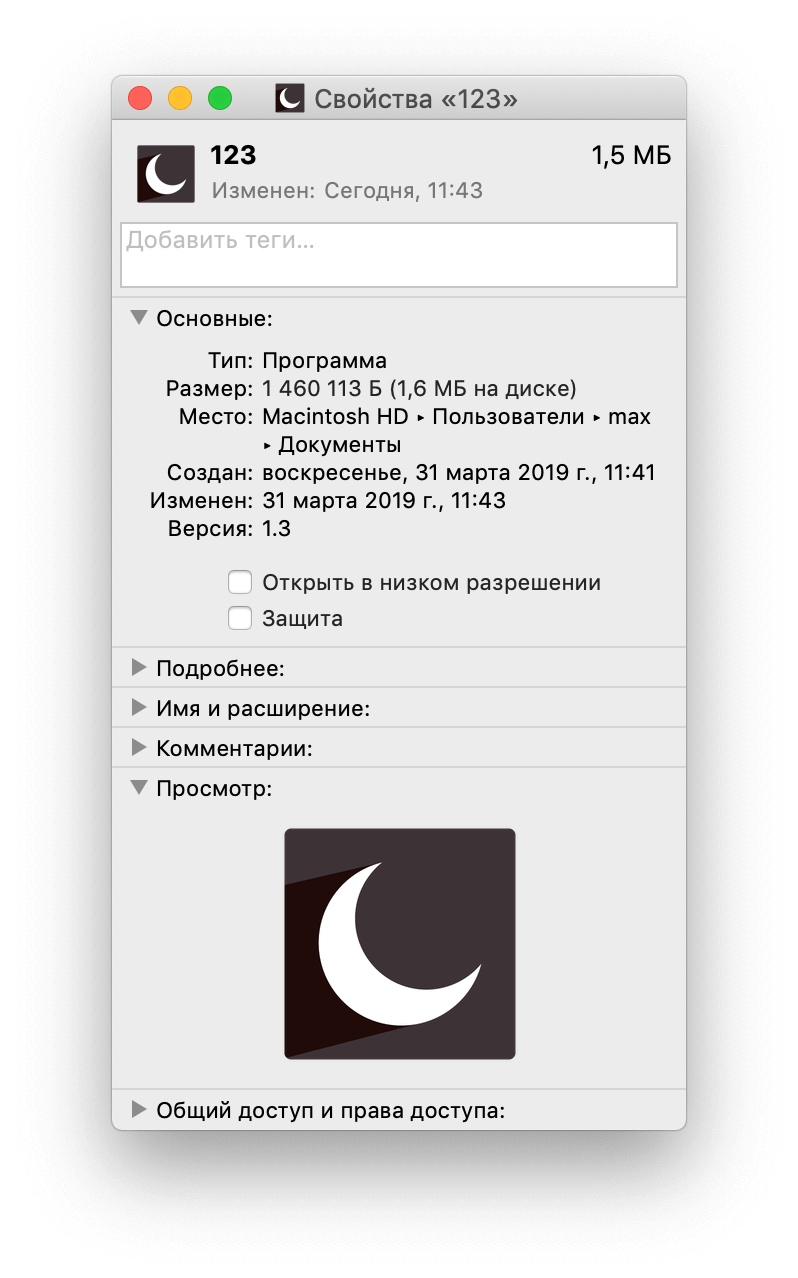
- По желанию, приложению можно присвоить подходящую иконку в формате .icns. Скачать пиктограммы можно здесь.

Нам осталось лишь опробовать созданную утилиту в действии. Перед первым запуском потребуется дать специальное разрешение, обязательно разрешаем доступ, иначе программа просто не будет функционировать. По итогу всех операций, приложение можно разместить прямо в док-панели, в результате чего мы получим возможность мгновенно переключатьcя между темным и светлым режимом интерфейса macOS Mojave.
Предлагаем подписаться на наш канал в «Яндекс.Дзен». Там вы сможете найти эксклюзивные материалы, которых нет на сайте.